動(dòng)圖制作,在PS中制作一款動(dòng)態(tài)小鬧鐘
時(shí)間:2024-03-09 09:46作者:下載吧人氣:69
在PS中制作一款動(dòng)態(tài)小鬧鐘
效果圖:
 搜索公眾號(hào)photoshop教程論壇,免費(fèi)領(lǐng)取自學(xué)福利
搜索公眾號(hào)photoshop教程論壇,免費(fèi)領(lǐng)取自學(xué)福利
操作步驟:
01.打開(kāi)背景素材
素材文件夾中找到背景素材,直接拖拽到PS圖標(biāo)上打開(kāi)背景。
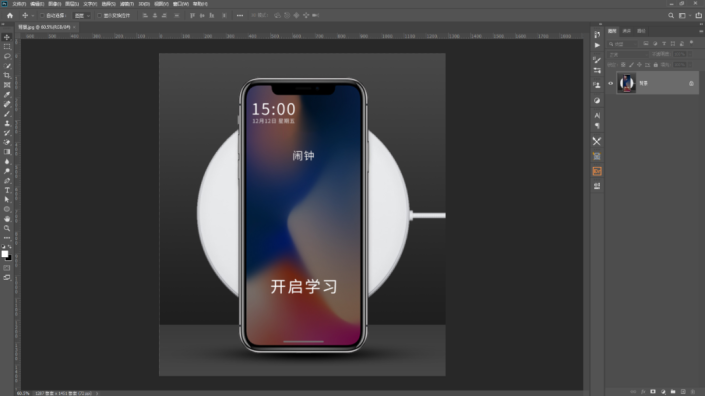
02.添加鬧鐘身體
ctrl+0調(diào)整畫(huà)布適合屏幕,在文件夾中選中身體素材直接拖拽到ps畫(huà)布中置入素材回車確定置入,使用移動(dòng)工具:快捷鍵V移動(dòng)素材到合適位置。
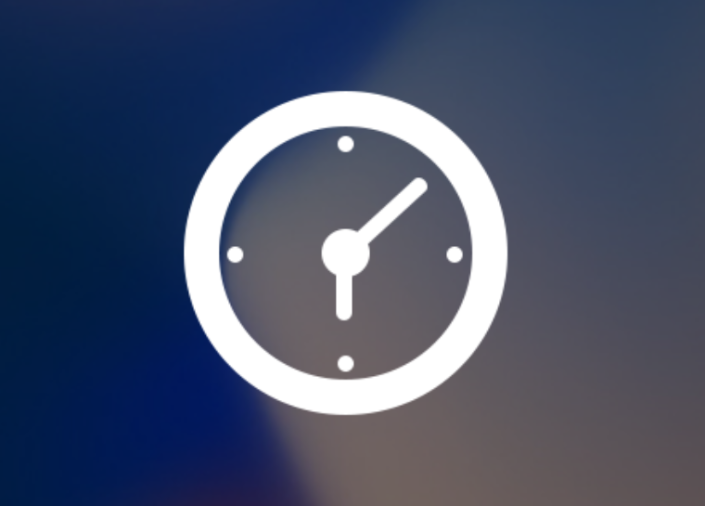
03.繪制鬧鐘腿部
快捷鍵u切換到形狀工具組,繪制鬧鐘腿部—選擇圓角矩形工具,屬性欄設(shè)置形狀,白色填充,無(wú)描邊,半徑11像素,然后單擊畫(huà)布設(shè)置寬高參考值22*52的矩形即可,如下圖:
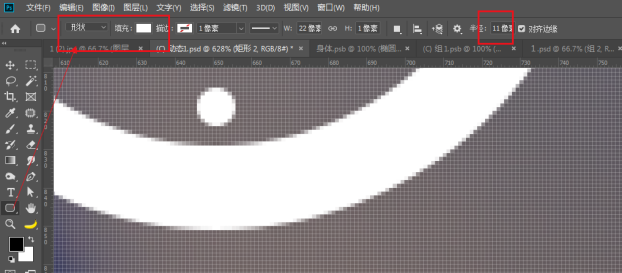
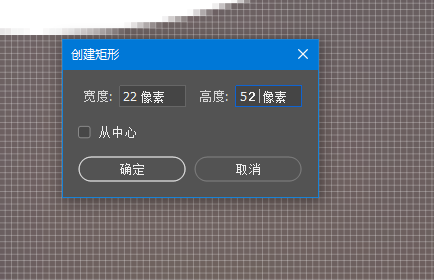
選擇剛繪制的圓角矩形,雙擊圖層名稱修改為右腿,ctrl+t,到屬性調(diào)整角度-30,按回車鍵確定。
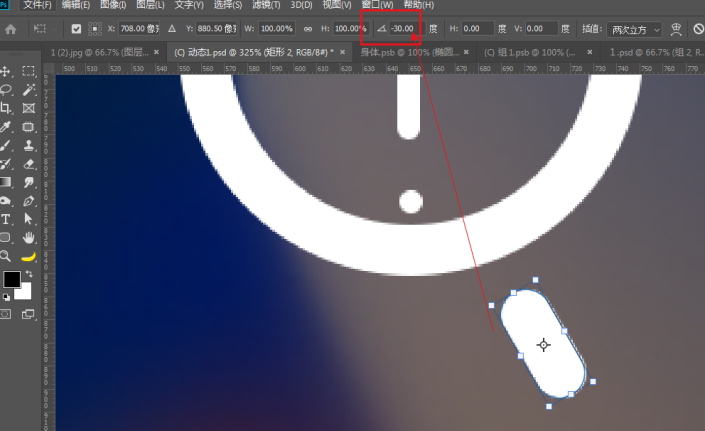
在選擇右腿,ctrl+j復(fù)制一層,修改名稱為左腿,執(zhí)行ctrl+t,然后單擊鼠標(biāo)右鍵選擇水平翻轉(zhuǎn),移動(dòng)到合適位置即可,回車即可結(jié)束變換取消定界框,移動(dòng)兩個(gè)腿到合適的位置如圖:
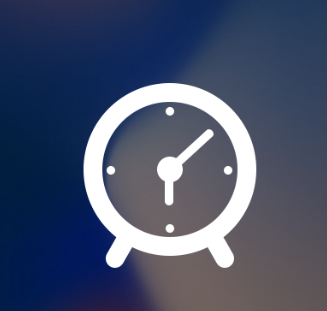
04.補(bǔ)充鬧鐘頂部
切換到形狀工具組,選擇橢圓工具,同樣屬性欄設(shè)置形狀,白色填充,無(wú)描邊。單擊畫(huà)布設(shè)置寬高80*80的橢圓,然后切換到直接選擇工具(快捷鍵a)如下圖:
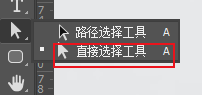
直接選擇工具選中圓最下方的錨點(diǎn),按鍵盤上del刪除鍵直接刪除即變成半圓,如下圖:
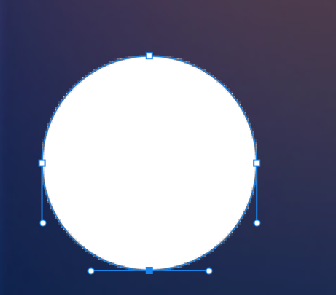
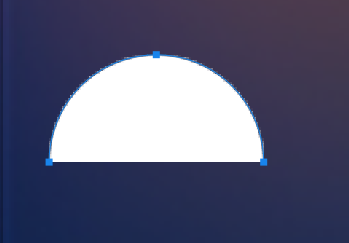
選擇半圓圖層,ctrl+j復(fù)制一層,把復(fù)制圖層修改名稱為小帽子,ctrl+t,到屬性調(diào)整比例60%,按回車鍵確定。

選擇另一個(gè)半圓圖層—修改名稱為右耳朵,ctrl+t,到屬性調(diào)整角度45,按回車鍵確定。在選擇右耳朵,ctrl+j復(fù)制一層,修改名稱為左耳朵,執(zhí)行ctrl+t,然后單擊鼠標(biāo)右鍵選擇水平翻轉(zhuǎn),移動(dòng)到合適位置即可。參考如圖:
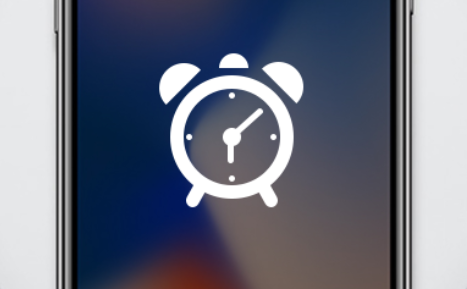
05.制作動(dòng)態(tài)效果
找到菜單欄—窗口—時(shí)間軸,到時(shí)間軸面板—選擇創(chuàng)建幀動(dòng)畫(huà),然后點(diǎn)擊創(chuàng)建幀動(dòng)畫(huà)會(huì)出現(xiàn)第一幀(版本不同界面略有差異)

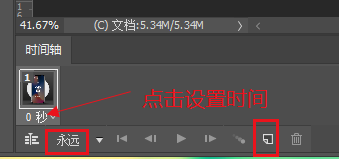
點(diǎn)擊第一幀,選擇下方時(shí)間右鍵檢查修改時(shí)間,設(shè)置為無(wú)延遲。點(diǎn)擊下方倒數(shù)第2個(gè)圖標(biāo)—即復(fù)制所選幀,點(diǎn)擊即出現(xiàn)第2幀,再?gòu)?fù)制一幀,即第3幀。
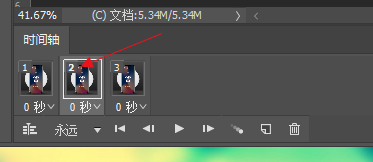
選中第2幀,選擇移動(dòng)工具選擇對(duì)應(yīng)的圖層-移動(dòng)左耳朵向上3像素向左3像素,移動(dòng)右耳朵向上3像素向右3像素,小帽子往上2-3像素,身體往上1像素,左腿分別往左往上1像素,右腿往上2像素即可。(選擇移動(dòng)工具按鍵盤對(duì)應(yīng)方向鍵1次即移動(dòng)1像素)
可以選擇第三幀,也適當(dāng)?shù)恼{(diào)整一下對(duì)應(yīng)圖層的位置,盡量不要偏移太多,可以增加一下自己的創(chuàng)意。
按空格鍵可以預(yù)覽動(dòng)態(tài)效果,再按空格鍵暫停。
 搜索公眾號(hào)photoshop教程論壇,免費(fèi)領(lǐng)取自學(xué)福利
搜索公眾號(hào)photoshop教程論壇,免費(fèi)領(lǐng)取自學(xué)福利
06.保存文件
ctrl+s保存為默認(rèn)的psd格式(即源文件)
ctrl+shift+alt+s選擇保存格式為gif,參考如下
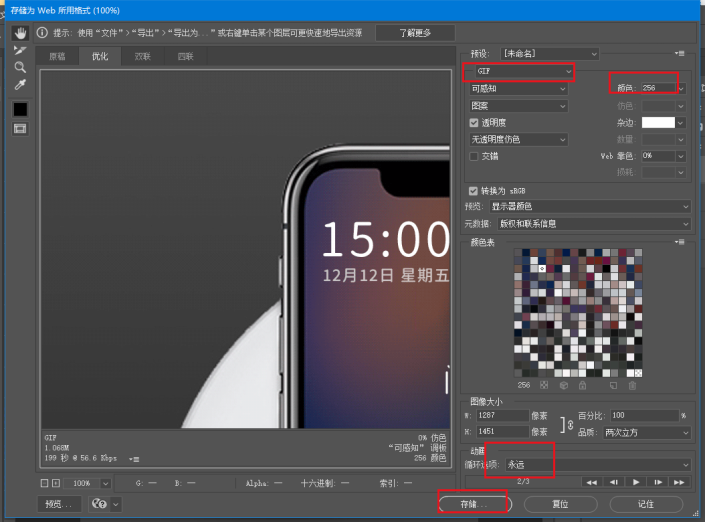
完成:
 搜索公眾號(hào)photoshop教程論壇,免費(fèi)領(lǐng)取自學(xué)福利
搜索公眾號(hào)photoshop教程論壇,免費(fèi)領(lǐng)取自學(xué)福利
相關(guān)推薦
相關(guān)下載
熱門閱覽
- 1ps斗轉(zhuǎn)星移合成劉亦菲到性感女戰(zhàn)士身上(10P)
- 2模糊變清晰,在PS中如何把模糊試卷變清晰
- 3ps楊冪h合成李小璐圖教程
- 4ps CS4——無(wú)法完成請(qǐng)求,因?yàn)槲募袷侥K不能解析該文件。
- 5色階工具,一招搞定照片背后的“黑場(chǎng)”“白場(chǎng)”和“曝光”
- 6軟件問(wèn)題,PS顯示字體有亂碼怎么辦
- 7ps液化濾鏡
- 8軟件問(wèn)題,ps儲(chǔ)存文件遇到程序錯(cuò)誤不能儲(chǔ)存!
- 9LR磨皮教程,如何利用lightroom快速磨皮
- 10PS鼠繪奇幻的山谷美景白晝及星夜圖
- 11photoshop把晴天變陰天效果教程
- 12ps調(diào)出日系美女復(fù)古的黃色調(diào)教程
最新排行
- 1室內(nèi)人像,室內(nèi)情緒人像還能這樣調(diào)
- 2黑金風(fēng)格,打造炫酷城市黑金效果
- 3人物磨皮,用高低頻給人物進(jìn)行磨皮
- 4復(fù)古色調(diào),王家衛(wèi)式的港風(fēng)人物調(diào)色效果
- 5海報(bào)制作,制作炫酷的人物海報(bào)
- 6海報(bào)制作,制作時(shí)尚感十足的人物海報(bào)
- 7創(chuàng)意海報(bào),制作抽象的森林海報(bào)
- 8海報(bào)制作,制作超有氛圍感的黑幫人物海報(bào)
- 9碎片效果,制作文字消散創(chuàng)意海報(bào)
- 10人物海報(bào),制作漸變效果的人物封面海報(bào)
- 11文字人像,學(xué)習(xí)PS之人像文字海報(bào)制作
- 12噪點(diǎn)插畫(huà),制作迷宮噪點(diǎn)插畫(huà)

網(wǎng)友評(píng)論